Cum să creați o semnătură electronică și să vă semnați electronic documentele
Publicat: 2023-10-12Ce este o semnătură electronică?
O semnătură electronică, adesea abreviată ca semnătură electronică, este o metodă de semnare a documentelor sau de validare a tranzacțiilor în format digital. Imaginile scanate, desenele digitale, clic-pentru-semnare, inițialele tastate și numele tastate sunt toate formate de semnătură electronică.
Beneficiile semnăturilor electronice
Semnăturile electronice oferă o mulțime de avantaje în comparație cu semnăturile cu cerneală. În lumea digitală de astăzi, semnăturile cu cerneală sunt foarte incomode.
Dar semnăturile electronice bifează toate aceste casete:
Mai rapid și mai ușor - Este mult mai ușor să obțineți ceva semnat electronic. Nu trebuie să vă agitați cu imprimantele sau faxurile.
Ecologic - Semnăturile electronice sunt, de asemenea, mai durabile, deoarece nu risipesc cantități de hârtie.
Independent de locație - În fiecare industrie, tot mai multe procese se deplasează online. Acest lucru permite oamenilor să trăiască și să lucreze de oriunde. Semnăturile electronice pot fi semnate de la distanță, astfel încât oamenii să nu fie nevoiți să se afle în același loc.
Securizat și conform - În cea mai mare parte, semnăturile electronice sunt la fel de valide din punct de vedere legal ca și semnăturile cu cerneală. Mai multe despre asta mai jos.
Sunt semnăturile electronice obligatorii din punct de vedere juridic?
Majoritatea țărilor au promulgat legi care recunosc legalitatea semnăturilor electronice. Deși legile vor varia de la o țară la alta, în cea mai mare parte, trebuie să existe o formă de verificare a identității pentru ca semnăturile electronice să fie valabile din punct de vedere juridic. Majoritatea software-ului de semnătură electronică gestionează autentificarea identității prin e-mail. Platforma va declanșa o cerere de semnătură prin e-mail. Semnatarul face clic pe butonul din e-mail, verificând astfel identitatea semnatarului.
Rețineți că, dacă adăugați o semnătură electronică folosind un instrument de desen sau încărcând o fotografie a semnăturii dvs., este posibil ca aceasta să nu reziste în instanță. Cu toate acestea, aceste metode pot fi grozave pentru cazuri de uz personal, cum ar fi semnarea cererilor de închiriere sau a permiselor școlare.
Semnături electronice versus semnături digitale
Semnăturile electronice și semnăturile digitale sunt ambele metode utilizate pentru a valida documente sau tranzacții digitale, dar tehnologiile de bază și nivelul de securitate sunt diferite.
Semnăturile electronice cuprind diferite metode de semnare electronică a documentelor, cum ar fi o imagine scanată a unei semnături scrise de mână, un nume sau inițiale tastate sau o casetă de selectare. Dacă folosesc metode de autentificare precum notificările prin e-mail și verificarea, atunci acestea sunt obligatorii din punct de vedere juridic. Dar unele semnături electronice nu sunt obligatorii din punct de vedere juridic.
Pe de altă parte, semnăturile digitale folosesc întotdeauna tehnici criptografice (chei private și publice) pentru a asigura autenticitatea. Semnăturile digitale oferă un nivel mai ridicat de securitate, dar nu sunt necesare pentru majoritatea cazurilor de utilizare în afaceri și, prin urmare, sunt utilizate rar.
Cum să adăugați semnături electronice la propuneri
Doriți să vă semnați propunerea? Iată cum să colectați semnături electronice obligatorii din punct de vedere juridic în câțiva pași simpli.
Pasul 1. Alegeți un șablon de propunere
Dacă nu ați creat încă propunerea, economisiți ore de timp începând cu un șablon. Avem peste 75 de șabloane de propuneri din care puteți alege. Alegeți unul care se potrivește industriei dvs. sau alegeți unul cu designul care se potrivește cel mai mult cu brandingul companiei dvs.
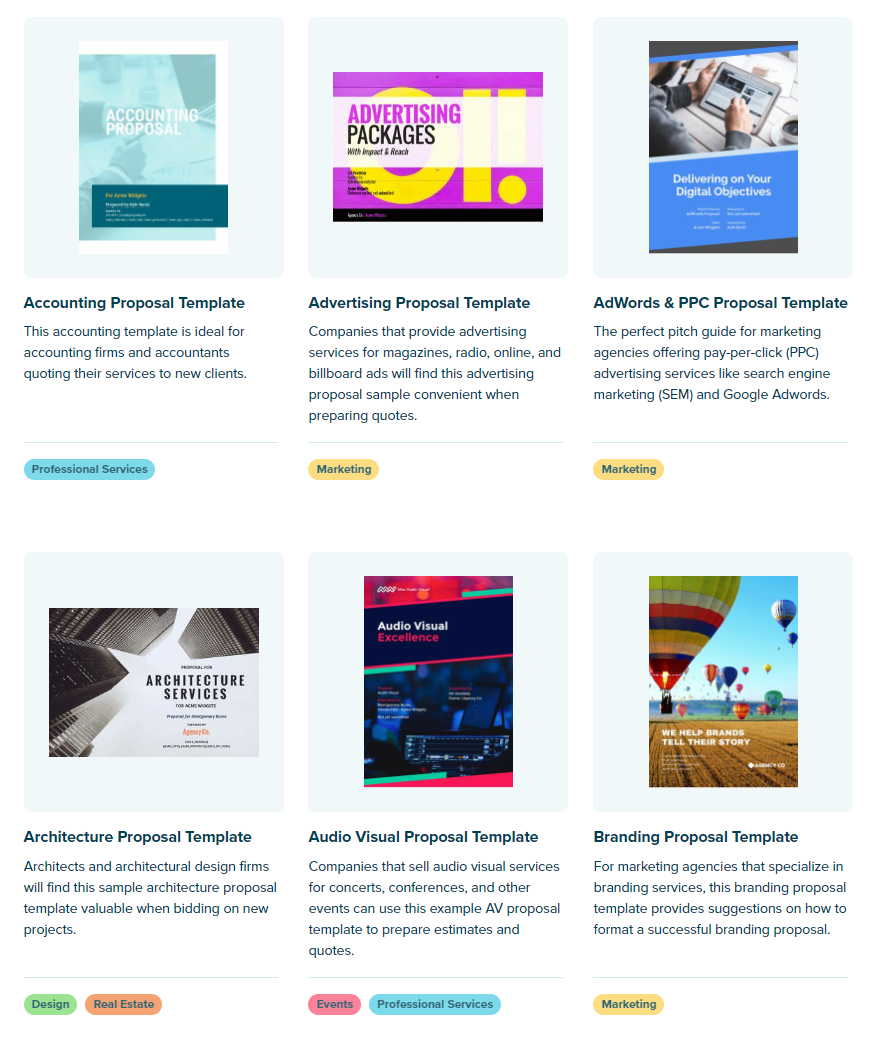
Pasul 2. Personalizați propunerea pentru afacerea dvs
Apoi, personalizați propunerea. Actualizați designul cu culorile și fonturile mărcii dvs. Adaugă sigla companiei tale, biografia, fotografiile echipei etc.
De asemenea, ar trebui să actualizați orice secțiuni speciale de propuneri, cum ar fi statisticile companiei din șablonul nostru de publicitate, cu propriile numere sau propuneri de valoare.
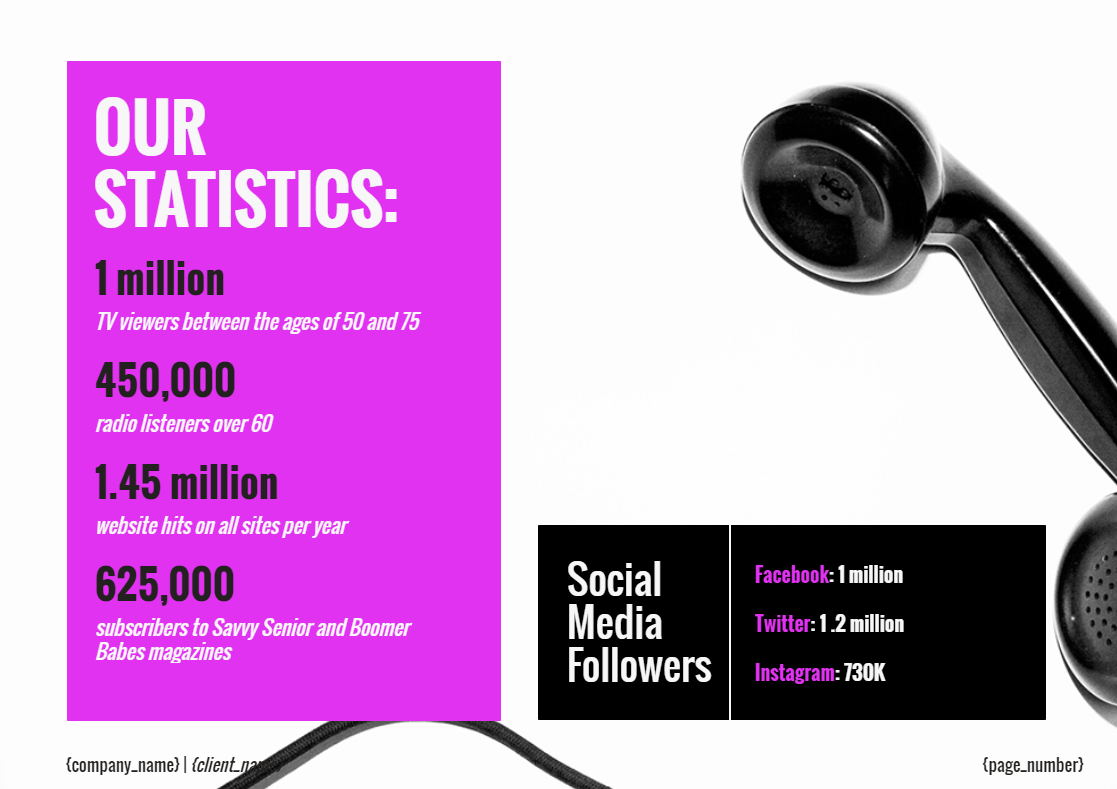
Pasul 3. Adăugați informații despre semnatar și câmpuri de semnătură
Odată ce ați terminat de scris propunerea, este timpul să creați o pagină de semnătură electronică. Toate șabloanele noastre de propuneri au o pagină de semnătură electronică la sfârșit. Dacă lucrați de la zero, pur și simplu creați o pagină nouă și adăugați numele clientului, titlul și blocul de semnătură. De asemenea, ar trebui să adăugați un câmp de semnătură pentru dvs.
Termenii și condițiile sau declarația dvs. de lucru ar trebui să fie incluse pe această pagină sau continuați această pagină. (Ca alternativă, puteți, de asemenea, să faceți un link de pe pagină către locul în care se află termenii și condițiile dvs. pe site-ul dvs. web.)
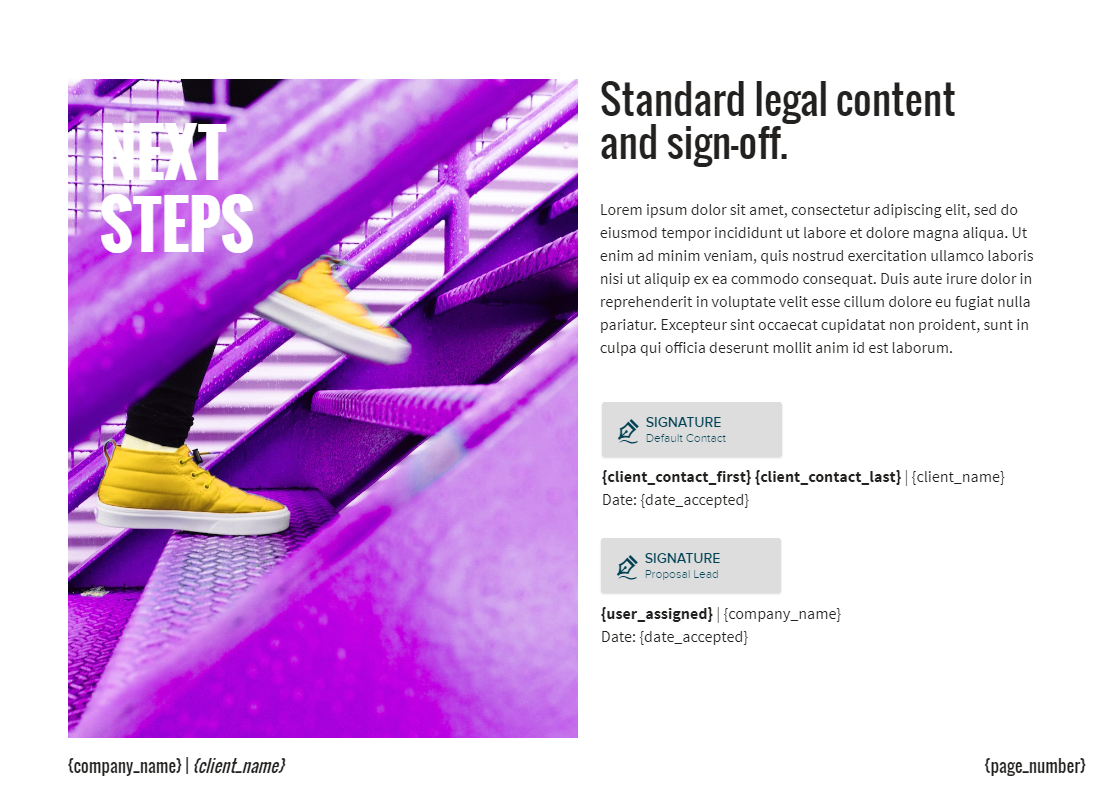
Pasul 4. Trimiteți documentul pentru semnătură și configurați mementouri prin e-mail
Ultimul pas este să semnați câmpul de semnătură și să faceți clic pe „Trimite”.
Clientul dumneavoastră va primi o notificare prin e-mail pentru a vedea propunerea. Făcând clic pe butonul din căsuța lor de e-mail, identitatea lor va fi autentificată, astfel încât dacă semnează, aceasta va fi obligatorie din punct de vedere juridic.
Clientul poate revizui propunerea, poate lăsa comentarii, accepta și semna și poate face o depunere folosind integrările noastre de plată cu QuickBooks și Stripe.
Când trimiteți propunerea dvs., puteți, de asemenea, să configurați în mod proactiv mementouri prin e-mail. Acest lucru face ca propunerea dvs. să se închidă cu 50% mai mult.
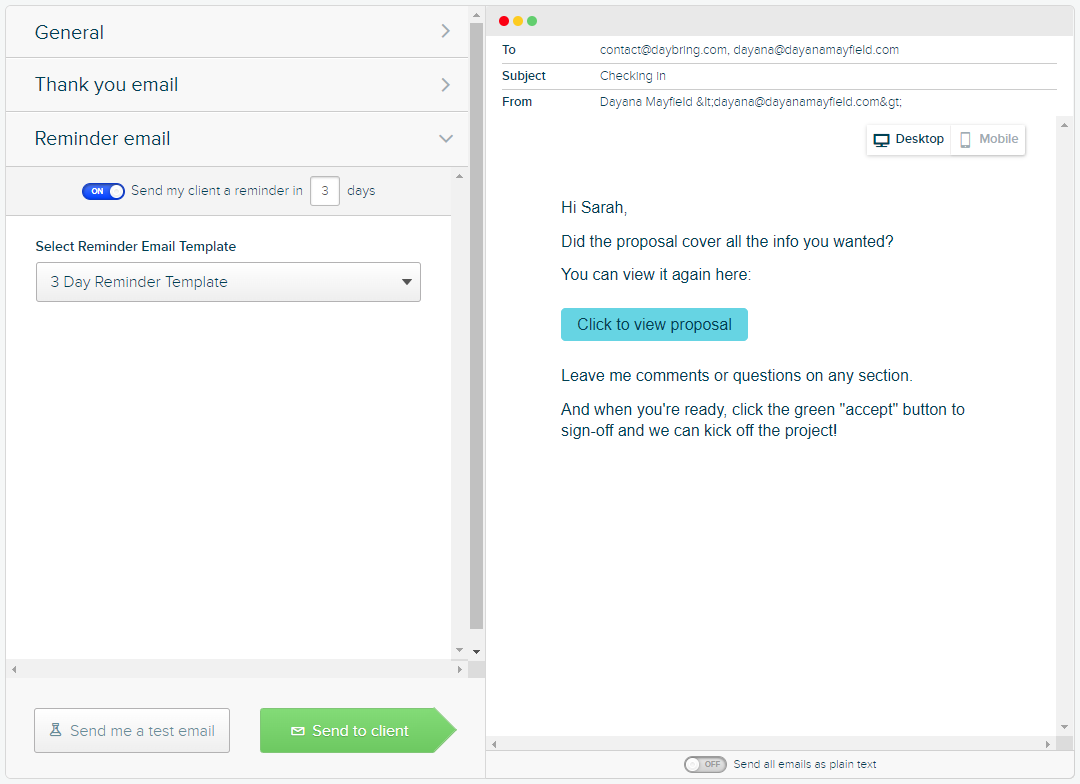
Pentru a trimite propuneri în mai puțin timp și pentru a încheia mai multe oferte, aflați mai multe despre Proposify .
Cum să adăugați semnături electronice la documentele PDF
PDF-urile sunt folosite pentru tot felul de contracte și sunt ușor de semnat. Urmați acești pași:
Pasul 1. Utilizați funcția de completare și semnare a Adobe Acrobat
Va trebui să aveți Adobe Acrobat descărcat pe computer. Mergeți la fișierul pe care trebuie să-l semnați, faceți clic dreapta pe el și selectați Deschide cu >> Adobe Acrobat.
Dacă nu aveți încă o linie de semnătură, continuați și creați una adăugând mai multe caractere de subliniere la rând.
Apoi, faceți clic pe „Completați și semnați”, apoi faceți clic pe „Adăugați semnătură”.
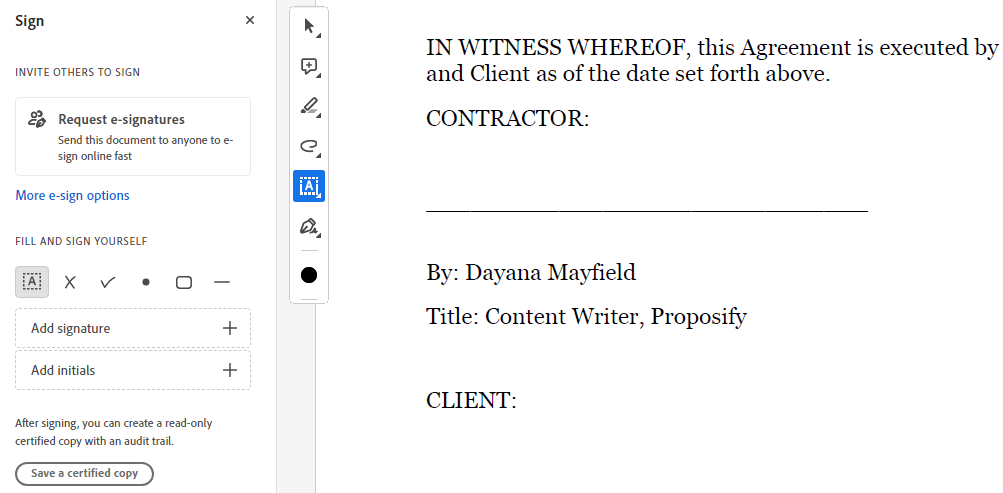
Pasul 2. Introduceți sau trageți semnătura
Acum este timpul să vă creați semnătura. Ai câteva opțiuni. Puteți să vă introduceți numele, să vă desenați semnătura sau să încărcați o imagine.
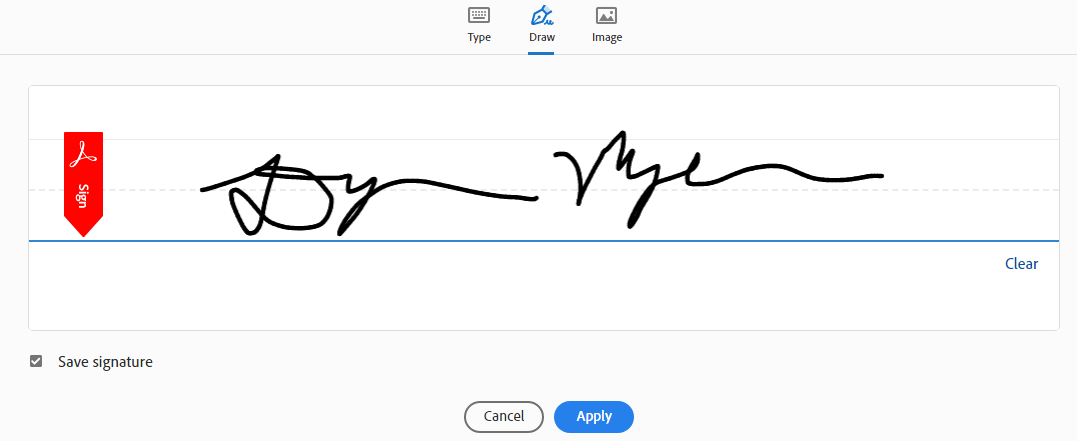
Pasul 3. Puneți semnătura în locul potrivit
Acum trageți și plasați acea semnătură pe linia de semnătură. Redimensionați-l dacă este necesar, astfel încât să se potrivească mai bine cu linia și să arate mai realist.
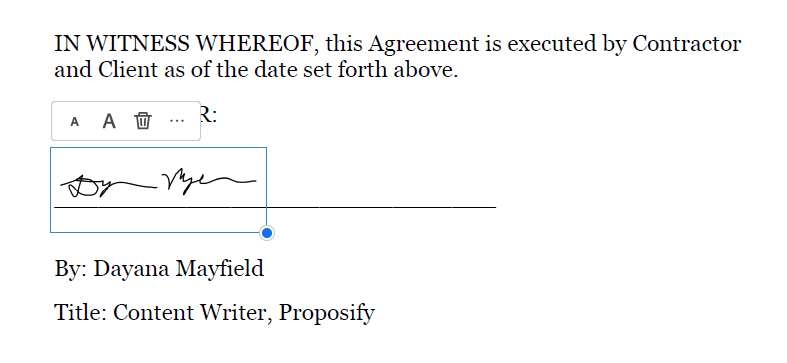
Pasul 4. Salvați modificările în PDF și trimiteți-l altor semnatari, dacă este necesar
Ultimul pas este salvarea PDF-ului. Puteți salva modificările în același document sau puteți crea un document nou dacă doriți să păstrați originalul nesemnat.
Dacă altcineva trebuie să-l semneze, atașează-l la un e-mail și trimite-l după cum e.
Dacă doriți să explorați opțiuni mai sigure, consultați tutorialul nostru cu diferite metode de adăugare a semnăturilor electronice în fișiere PDF sau semnați documentele cu Proposify.
Cum să adăugați semnături electronice în Google Docs
Pentru a adăuga o semnătură electronică la un document Google, urmați acești pași:
Pasul 1. Creați sau deschideți un contract în Google Docs
Puteți să vă scrieți contractul în Google Docs sau să deschideți un document Word existent cu Google Docs, încărcându-l pe Google Drive.
Asigurați-vă că aveți linii de semnătură pentru toți semnatarii dvs. Le puteți crea adăugând mai multe caractere de subliniere la rând.
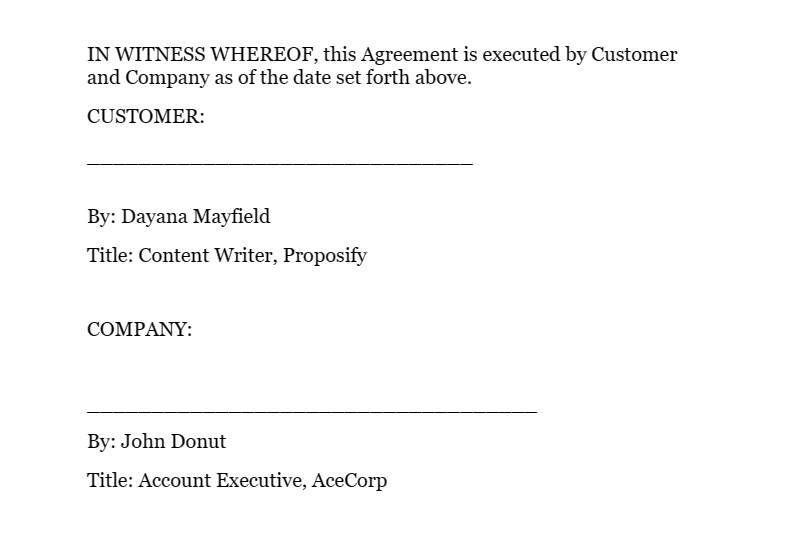
Pasul 2. Utilizați instrumentul de desen din Google Docs
Apoi, selectați Inserare >> Desen >> Nou pentru a adăuga un nou doodle de semnătură.
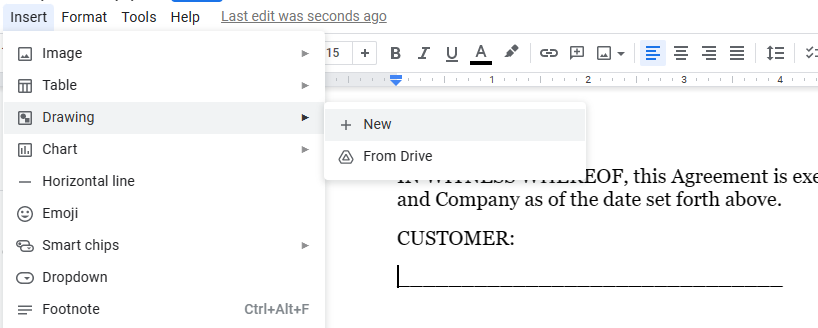
Instrumentul de desen va apărea ca o fereastră pop-up. Selectați instrumentul de linie și schimbați-l în Scribble pentru a putea desena formă liberă.

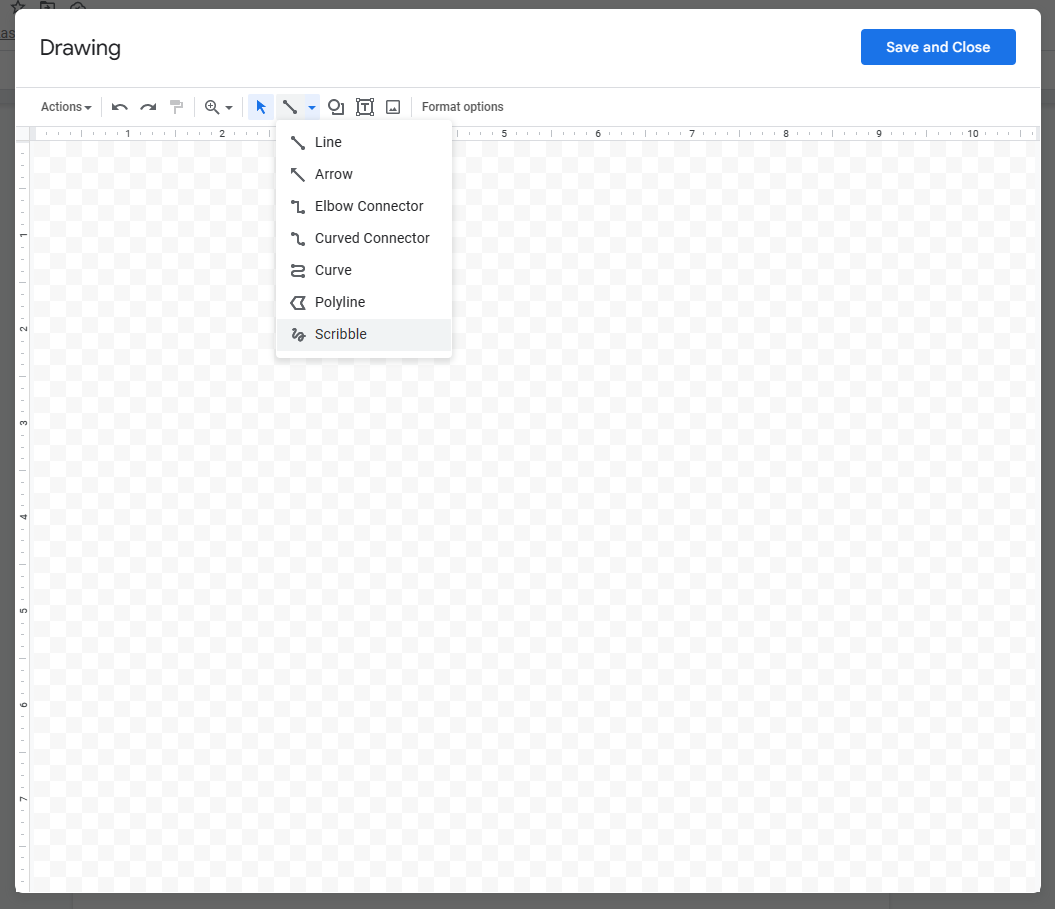
Pasul 3. Desenează-ți semnătura
Acum este timpul să-ți tragi semnătura. Puteți folosi câte mișcări ale mouse-ului aveți nevoie pentru a face bine.
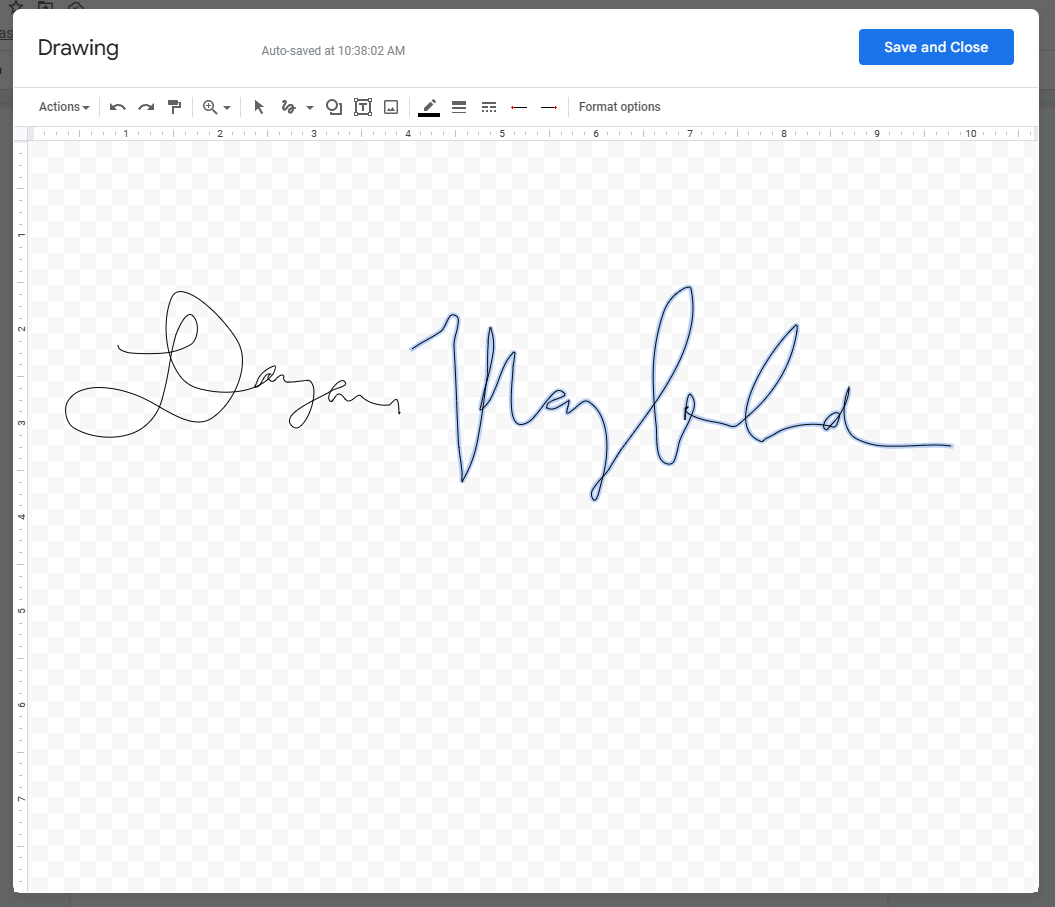
Pasul 4. Plasați și redimensionați semnătura electronică
În cele din urmă, trageți și plasați semnătura acolo unde trebuie. Redimensionați după cum este necesar.
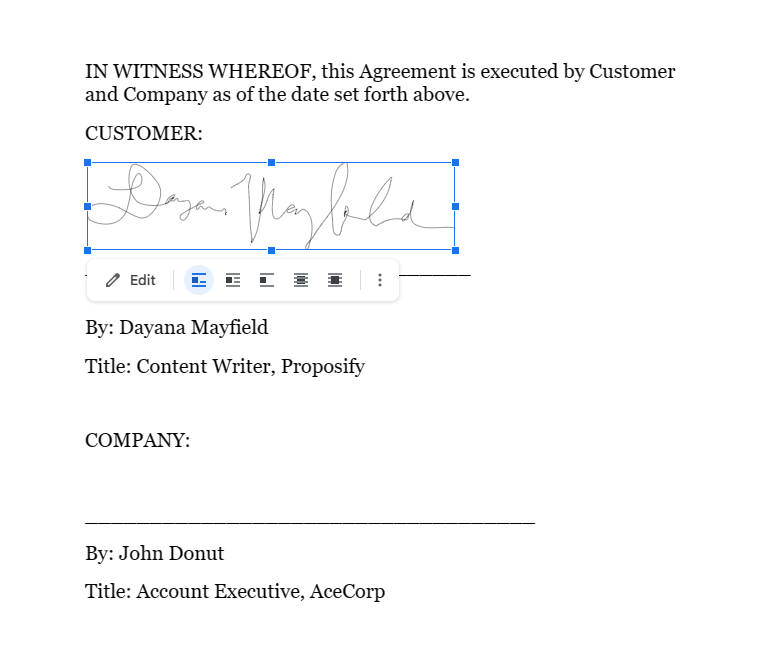
Dacă altcineva trebuie să semneze Google Doc, îl puteți trimite împreună cu acest tutorial, astfel încât să știe cum.
Avem mai multe metode pentru a adăuga semnături la Google Docs aici .
Cum să adăugați semnături electronice la documentele Microsoft Word
Dacă utilizați un program de completare Microsoft Word, puteți semna documente cu Microsoft Word și vă puteți asigura că aceste semnături sunt obligatorii din punct de vedere legal. Iată cum să faceți acest lucru cu programul de completare Scrive.
Pasul 1. Instalați programul de completare Scrive pentru Office
Deschideți un document Microsoft Word și selectați „Inserați”, apoi „Obțineți programe de completare”. Puteți apoi să tastați „Scrive” în bara de căutare pentru a localiza programul de completare Scrive.
(Sau, căutați „semnătură” dacă doriți să explorați toate opțiunile pentru instrumente de semnătură electronică care funcționează în Microsoft Word. Alte opțiuni includ SigningHub, Dropbox Sign și TrustSigner.)
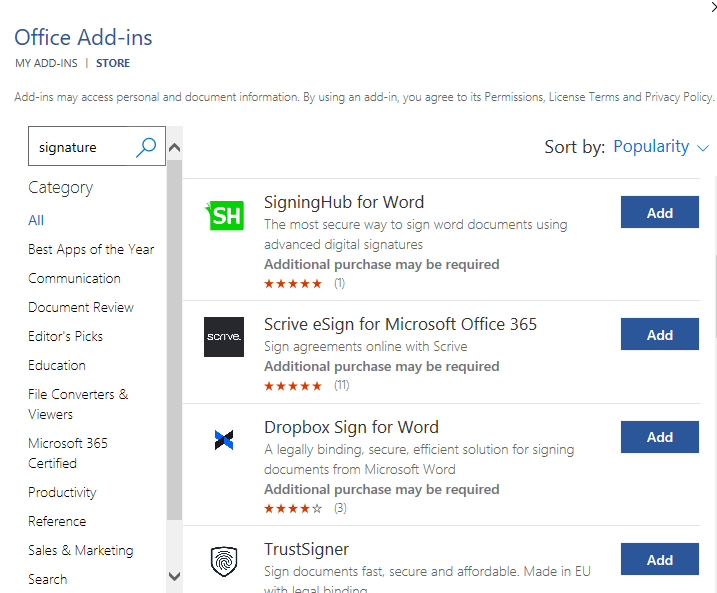
Instalați programul de completare Scrive și apoi accesați site-ul lor web pentru a începe perioada de încercare gratuită de 30 de zile.
Pasul 2. Începeți un nou proces de semnare
Selectați „Începeți un nou proces”. Acest lucru creează, în esență, un nou document de semnătură, pe care îl veți putea urmări în contul Scrive.
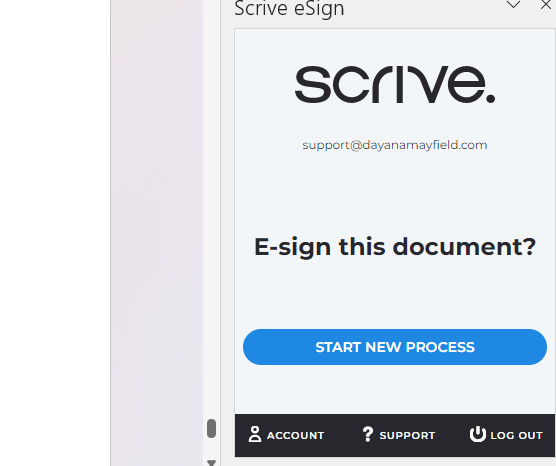
Pasul 3. Adăugați un semnatar și informațiile de contact ale acestuia
Faceți clic pe „Adăugați parte” pentru a adăuga un nou semnatar la documentul dvs. Includeți prenumele, numele și adresa de e-mail ale părții semnatare. De asemenea, puteți adăuga numărul lor de telefon mobil și numele companiei.
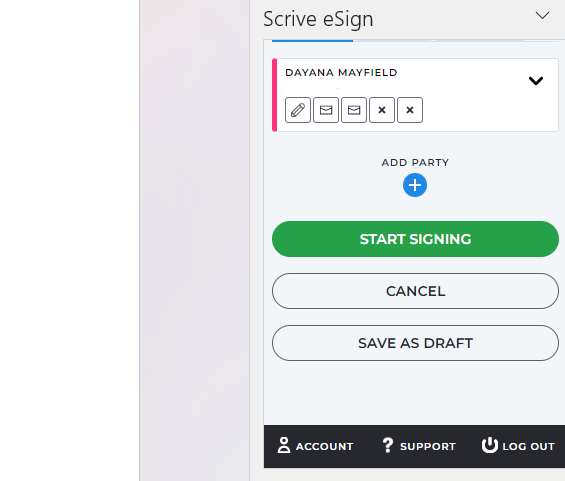
Adăugați alți semnatari după cum este necesar.
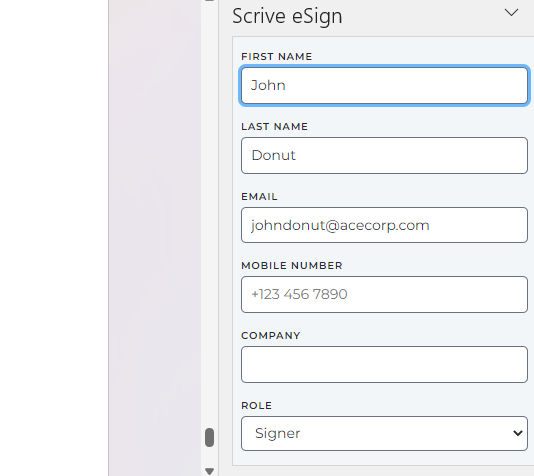
Pasul 4. Selectați „Începeți semnarea” pentru a trimite e-mailurile cu cererea de semnătură
Acum este timpul să apăsați „Începeți semnarea”. Acest lucru va declanșa apoi notificările prin e-mail pentru dvs. și pentru orice alt semnatar. Aceste notificări prin e-mail funcționează ca validare a identificării, asigurându-se că semnăturile dvs. sunt obligatorii din punct de vedere legal.
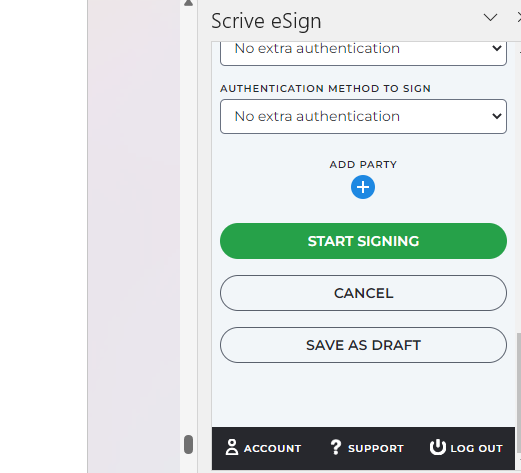
Pasul 5. Deschideți e-mailul de notificare pentru a semna singur documentul
În cele din urmă, deschideți notificarea prin e-mail trimisă în căsuța de e-mail și semnați documentul.
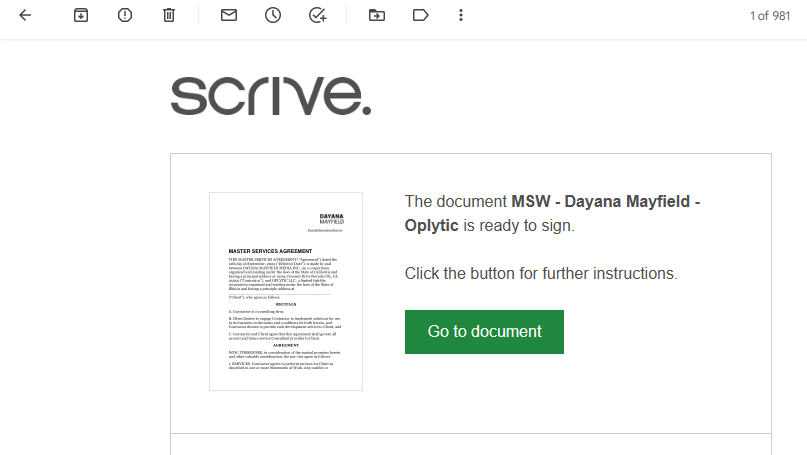
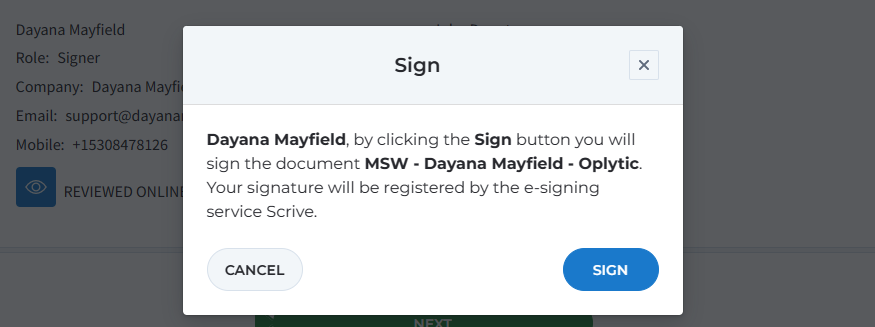
Acoperim metode suplimentare în tutorialul nostru despre cum să inserați semnături în Microsoft Word .
Instrumente de top pentru colectarea semnăturilor electronice
Iată câteva dintre software-urile noastre preferate de semnătură electronică.
Fie că sunteți în căutarea unei platforme cu funcții complete care vă poate ajuta să vă eficientizați sarcinile zilnice sau dacă doriți doar un instrument simplu și gratuit de semnare electronică, noi vă putem acoperi.
1. Propune
Cel mai bun pentru echipele de vânzări
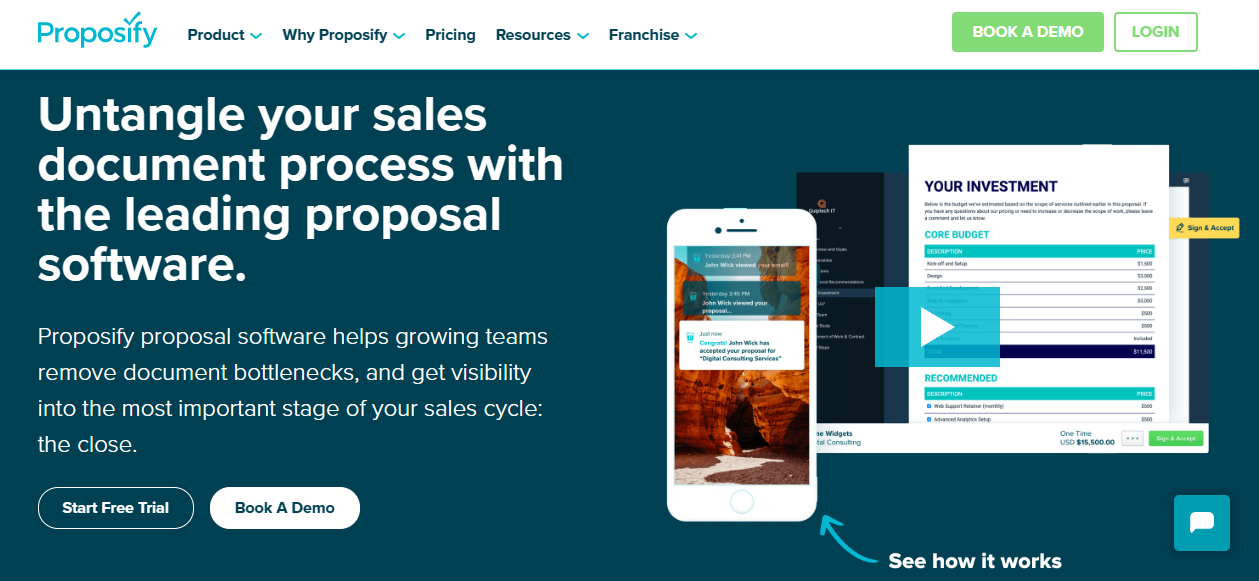
Proposify este o platformă software de propuneri care îi ajută pe profesioniștii în vânzări și pe proprietarii de afaceri mici să încheie mai multe oferte. Puteți renunța la propunerile PDF dificil de actualizat pentru propunerile bazate pe web care pot fi partajate, vizualizate și semnate cu ușurință online. De asemenea, veți putea accelera procesul de creare a propunerii și veți obține informații 24/7 despre activitatea clienților.
Caracteristici :
Semnături electronice
Mementouri automate
Modele de propuneri
Biblioteca de conținut pentru a stoca fragmente de propunere reutilizabile
Revizuirea și aprobările interne ale propunerilor
Recenzie și comentarii ale clienților
Integrarea și procesarea plăților
Urmărirea activității clienților
Închidere și analiză de conținut
Preț :
Planul de echipă Proposify costă 49 USD pe utilizator pe lună. Dacă sunteți interesat de caracteristicile companiei noastre, cum ar fi conectarea unică și integrarea Salesforce, rezervați o demonstrație pentru a obține o ofertă personalizată.
2. Dubsado
Cel mai bun pentru freelanceri
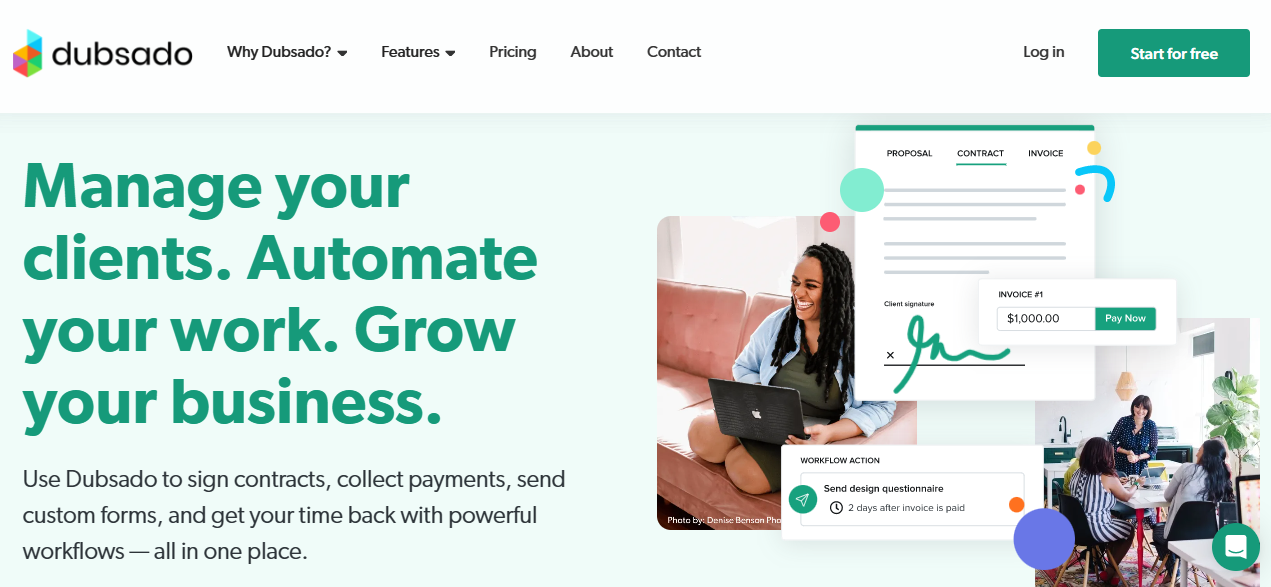
Cu Dubsado, freelancerii și antreprenorii solo își pot gestiona majoritatea sarcinilor administrative într-un singur loc. Folosiți-l pentru a vă face experiența clientului mai lină și mai coerentă.
Caracteristici :
Semnături electronice
Mementouri automate
Portalul clientului
Formulare de admisie
Facturi
Programarea întâlnirilor
Integrare Zapier
Preț :
Planul Starter costă 200 USD pe an și oferă clienți și proiecte nelimitate. Dacă optați pentru Planul Premier la 400 USD pe an, veți debloca funcții avansate, cum ar fi programarea întâlnirilor, fluxurile de lucru automate și propunerile publice (care sunt în esență pachete de cumpărături pe care le puteți încorpora pe site-ul dvs.).
3. Semnul Xodo
Cel mai bun pentru semnături electronice gratuite
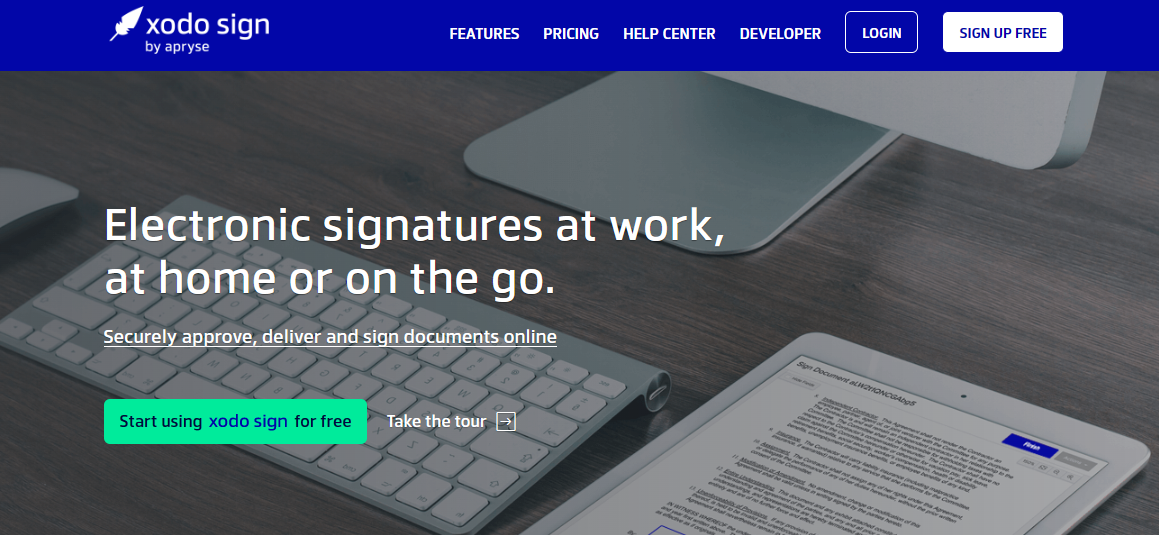
Spre deosebire de majoritatea instrumentelor de semnătură electronică, Xodo Sign oferă un plan gratuit. Puteți trece fără hârtie fără a fi nevoie să vă angajați la o taxă recurentă. Platforma oferă prețuri accesibile pentru companii de toate dimensiunile.
Caracteristici :
Semnături electronice
Mementouri automate
Șabloane de documente
Editor de documente
Pista de audit
Semnarea personală (folosind o tabletă sau alt dispozitiv)
Integrari de stocare in cloud
Preț :
Pe planul gratuit, primești până la 3 documente pe lună. Sau, optați pentru planul de bază și obțineți documente nelimitate și până la 3 șabloane pentru 9,99 USD pe lună.
Semnează contracte și propuneri cu Proposify
Cu Proposify puteți trimite contracte de bază și propuneri frumos concepute pentru semnare. Cu semnăturile noastre electronice ușoare, mementourile automate prin e-mail, comentariile propunerilor și integrările de plată, vă puteți eficientiza procesul de vânzare și îmbunătăți experiența clienților.
Și dacă aveți mai mulți reprezentanți de vânzări care trimit propuneri, puteți obține în sfârșit controlul asupra a ceea ce trimit, astfel încât mesajele mărcii dvs. să fie consecvente. În plus, aveți vizibilitate deplină asupra activității clienților, astfel încât să știți cu cine să urmăriți și când.
Trimite propuneri destinate să se închidă cu Proposify.
